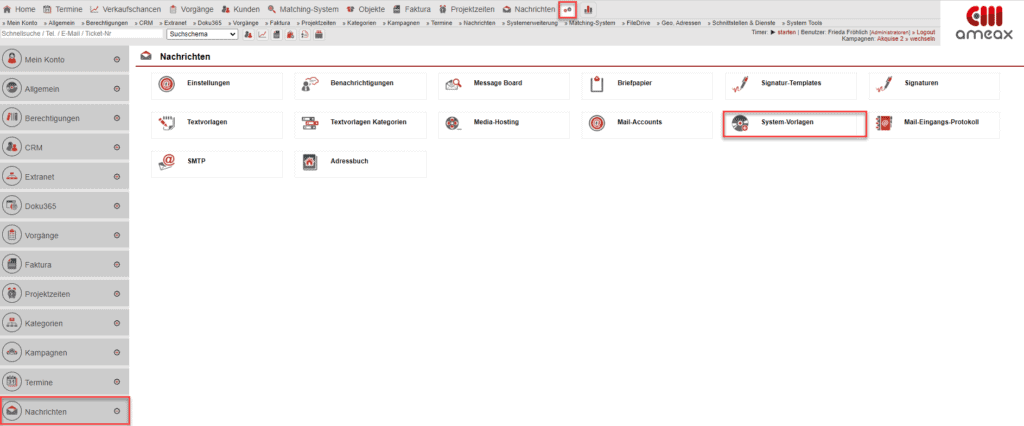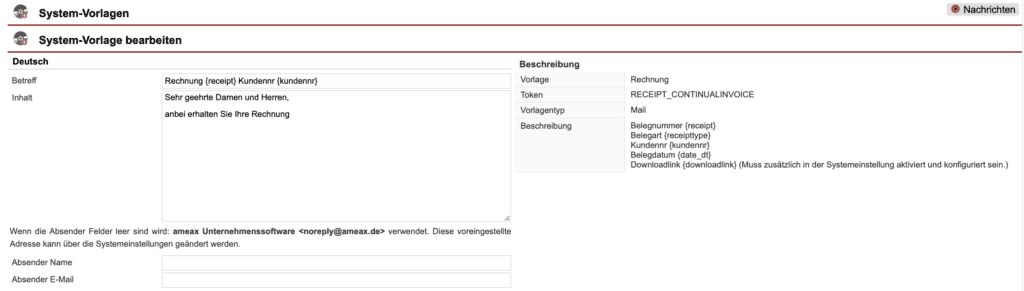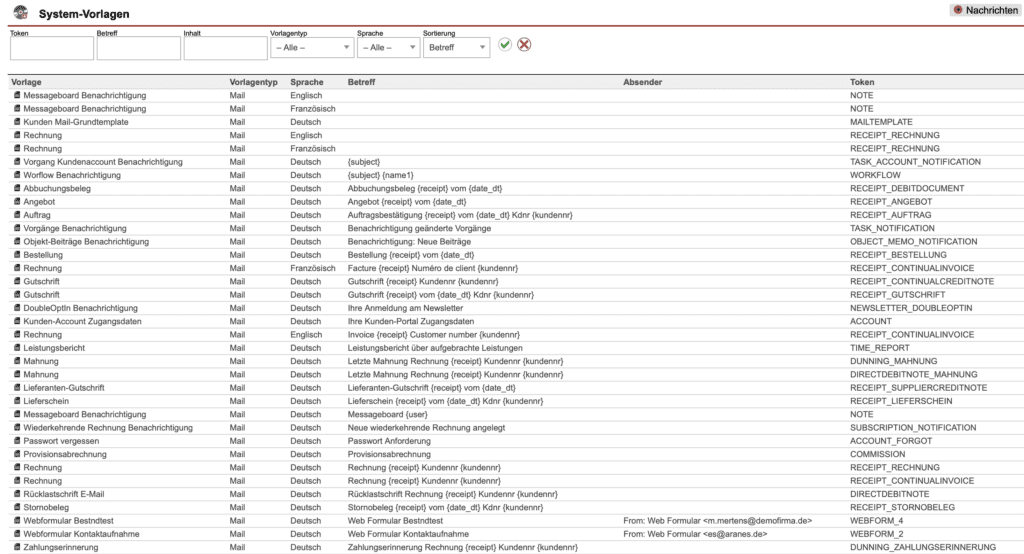System-Vorlagen
Im Hauptmenüpunkt „Einstellungen“ finden Sie den Bereich „System-Vorlagen“ unter dem Abschnitt „Nachrichten“. In diesem Einstellungsbereich können Sie Ihre zugewiesenen System-Vorlagen anzeigen lassen und dementsprechend anpassen. Beachten Sie jedoch, dass eine Anpassung dieser Vorlagen nicht empfohlen wird, da diese Bearbeitung sich systemweit auswirkt.
Zu folgenden Elementen finden Sie in diesem Handbucheintrag entsprechende Beschreibungen:
- Allgemeine Informationen
- Bearbeiten einer System-Vorlage
- Mehrere Sprachen
Allgemeine Informationen
Die System-Vorlagen werden Ihnen nach der Buchung eines Moduls der ameax AkquiseManagers CRM-Software von unserem System zugewiesen (je nachdem welches Modul oder wie viele Module Sie gebucht haben erhalten Sie mehr oder weniger Vorlagen). Abhängig von Ihrer Buchung werden diese Vorlagen automatisch erstellt. Sie haben keine Möglichkeit, eigene Vorlagen im AkquiseManager anzulegen. Im Akquisemanager werden E-Mails versendet, je nachdem in welchem Bereich man sich gerade befindet. Zum Beispiel man erstellt eine Rechnung für einen Kunden, dann wird automatisch eine E-Mail anhand der System-Vorlagen erstellt. Aufgebaut wird diese E-Mail aus dem „Kunden Mail-Grundtemplate“ und der jeweiligen Vorlage.
Bearbeiten einer System-Vorlage
Um eine System-Vorlage zu bearbeiten, wählen Sie die gewünschte Vorlage aus. Dadurch gelangen Sie in einen separaten Bearbeitungsbereich.
Im entsprechenden Bereich haben Sie die Möglichkeit, auf der linken Seite des Bildschirms die Betreffzeile der E-Mail, den Inhalt, den Namen des Absenders und die Absender-E-Mail anzupassen. Bitte beachten Sie, dass bei der Gestaltung von Betreffzeile und Inhalt die korrekte Verwendung der Platzhalter in geschweiften Klammern von Bedeutung ist.
Platzhalter sind Variablen, die dieselbe Bezeichnung wie in unserem System tragen. Sie dienen dazu, sicherzustellen, dass die Informationen, die im jeweiligen Kundenprofil unseres Systems gespeichert sind, korrekt durch das System mit den entsprechenden Daten ersetzt werden. Ein Platzhalter wird durch eine Bezeichnung gekennzeichnet, die von geschweiften Klammern umgeben ist. Sollten Platzhalter verwendet werden, die in unserem System nicht existieren, bleiben die geschweiften Klammern mit dem Platzhalter unverändert bestehen.
Wenn die Absender-Felder leer sind, wird standardmäßig die in den Systemeinstellungen hinterlegte E-Mail-Adresse verwendet. Falls Sie eine ungültige E-Mail-Adresse angeben, erscheint die Fehlermeldung „Die eingegebene Absender E-Mail [E-Mail-Adresse] ist nicht gültig.“
Auf der rechten Bildschirmseite finden Sie eine Kurzbeschreibung Ihrer Vorlage mit dem Namen, dem Token, dem Vorlagentyp und einer Beschreibung der E-Mail. Die Zeile „Beschreibung“ wird nur angezeigt, wenn eine Beschreibung hinterlegt ist. Unter „Beschreibung“ werden in der Regel die relevanten Variablen aufgeführt, die in der E-Mail nützlich sein können.
Mehrere Sprachen
Wenn Sie eine Vorlage in mehreren Sprachen verwenden möchten, werden mehrere Einträge im System gespeichert, jeweils für die verschiedenen Sprachen. Diese Einträge sind am gleichen Token erkennbar. Beachten Sie, dass einmal gespeicherte Einträge nicht gelöscht werden können, selbst wenn Sie die Felder im Bearbeitungsfenster leeren.